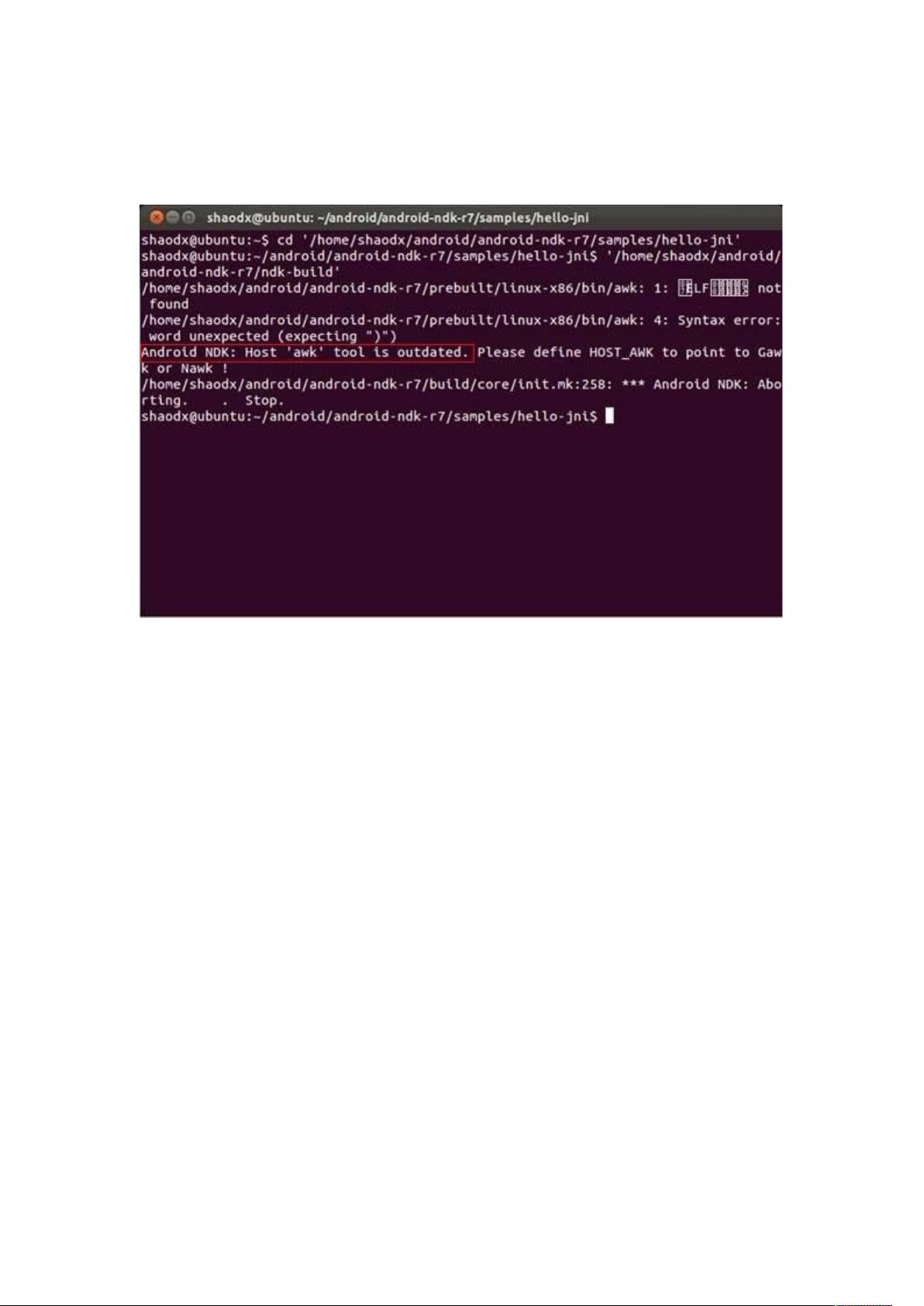Eclipse+CDT+GDB:详解Android NDK环境下的调试实战
本文档主要介绍了如何在Eclipse集成开发环境(Eclipse+CDT)配合GNU Debugger (GDB) 来调试Android Native Development Kit (NDK) 程序。首先,作者推荐在Linux环境下(如Ubuntu 11.10)使用Eclipse 3.7 Indigo版本,以及Java JDK 6,Android SDK 2.2,和Android NDK r7。在Windows环境下,虽然可以借助如Cygwin这样的工具实现GDB调试,但性能较差,因此Linux环境是更佳的选择。
在开始调试前,确保项目能正常运行是前提。创建一个新的Android项目,选择“Create project from existing source”,并将源代码路径设置为`/home/shaodx/android/android-ndk-r7/samples/hello-jni`,这是一个基础的NDK示例。项目的目标SDK版本设为2.2,由于篇幅限制,这里并未提及其他版本的测试情况,但理论上应该没有问题。
程序的主要功能是在Activity中创建一个TextView,并通过JNI调用C++代码返回字符串,显示在TextView上。为了便于观察调试效果和局部变量变化,作者添加了一些不影响程序功能的额外代码。
在尝试直接运行时,由于动态链接库(.so文件)尚未编译,所以会遇到错误。这时需要在项目的根目录下运行`ndk-build`命令来编译so文件。然而,出现了一个问题,即`awk`工具版本过期,导致编译失败。解决方案是找到位于`/home/shaodx/android/android-ndk-r7/prebuilt/linux-x86/bin/`下的64位awk,将其删除,然后重新编译。
最终,编译成功后,so文件会存储在`libs/armeabi/libhello-jni.so`目录下。此时,可以运行程序进行调试,观察和分析C++代码的行为。
通过这个过程,读者可以学习到如何在Eclipse+CDT的环境中配置和利用GDB调试器,处理Android NDK项目中的编译问题,以及解决工具版本不兼容等常见问题。这对于Android开发者来说是一项重要的技能,特别是在遇到底层编程挑战时,能够有效定位和解决问题。
144 浏览量
160 浏览量
125 浏览量
144 浏览量
135 浏览量
2024-11-30 上传
2016-10-15 上传
205 浏览量
2012-11-07 上传
BillChen12369
- 粉丝: 0
- 资源: 1
最新资源
- hello-webauthn
- 钢琴3D模型素材
- spec-prod:GitHub Action构建ReSpecBikeshed规范,验证输出并发布到GitHub页面或W3C
- xlsrange:从行号和列号生成一个excel范围-matlab开发
- C#使用Redis内存数据库
- XX公司组织架构说明书DOC
- 雨棚3d模型设计
- multiple-theme-switcher-website
- 电力及公用事业行业月报月全社会用电量同比增长长江三峡来水情况改善明显-19页.pdf.zip
- Conway's Game of Life:基于 Conway 的四个规则生成细胞群并研究其行为的接口。-matlab开发
- gulp:自己gulp练习
- 带反射面板的远距离光束中断传感器-项目开发
- 现代企业员工培训与开发的实施模型DOC
- lab-bucket-list
- 苹果专卖店三维模型设计
- jshelp:Javascript 帮助